Detectar que te han hackeado el Mac es una tarea complicada, fundamentalmente porque uno de los objetivos de los hackers es que su actividad pase desapercibida. Sin embargo, hay síntomas más o menos sospechosos como accesos remotos, súbita lentitud, aplicaciones que no has instalado, redirecciones…si tienes sospechas de que han hackeado tu ordenador Apple, aquí tienes una lista de recomendaciones para frenar o evitar más daños en tu Mac. Eso sí, en cualquier caso dependerá del tipo de ataque y acceso.
Desconecta tu equipo de internet y apaga el Bluetooth
Internet es la gran vía a través de la cual entrar a tu Mac, ya sea con protocolos de escritorio remoto (RDP), ataques SSH y Man-in-the-Middle (MITM) en redes poco seguras o valerse de malware para recopilar tus datos.
=> Recibir por Whatsapp las noticias destacadas
Cuando hablamos de redes poco seguras, normalmente suele ser Wi-Fi públicas o de acceso fácil, por ejemplo de un aeropuerto o una cafetería. Así que si sospechas que el ataque viene de aquí, lo primero que deberías hacer es apagar tu Wi-Fi y Bluetooth de las preferencias del sistema cuanto antes.
Esta desconexión es una medida temporal para que, mientras estés offline, trates de descubrir el origen del ataque y tomes medidas para evitarlo.
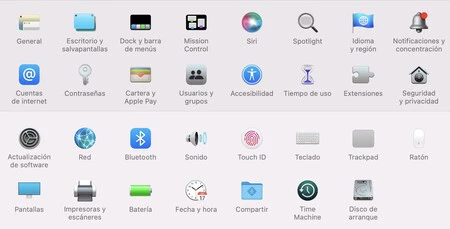
Cambia contraseñas y credenciales de acceso
Lo primero que debes hacer cuando sospechas de que un intruso puede acceder a tu mac es extremar la seguridad cambiando contraseñas. Y si no tienes una contraseña para entrar al equipo, es momento de activarla. En cualquier caso, asegúrate de que las nuevas contraseñas sean robustas y difíciles de deducir.
Entre las contraseñas que deberías cambiar:
- Tu cuenta de administrador y otros usuarios, desde ‘Preferencias del sistema’ > ‘Usuarios y grupos’.
- La contraseña del Wi-Fi y de acceso de tu router.
- La contraseña de tu Apple ID, fundamental para acceder a la información más sensible de tus dispositivos e iCloud.
- Contraseñas del correo electrónico y cuentas, por ejemplo de tu cuenta de Gmail, redes sociales, entidades bancarias, sitios donde compras online.
Estas operaciones van a llevarte un buen rato, pero evitarán accesos no autorizados y protegerán información personal importante para ti. ¿Pero cómo hacerlo si hemos desconectado nuestro Mac de internet? Desde otro dispositivo del que confíes.
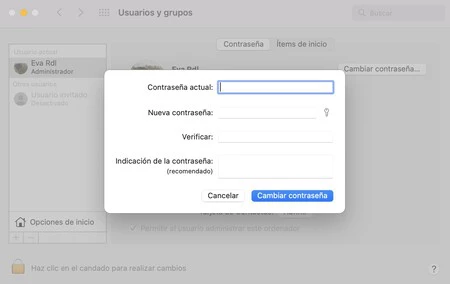
Activa el modo aislamiento
macOS cuenta con un modo de funcionamiento en caso de emergencia que puedes activar en caso de que sospeches que hay intrusos en tu equipo: se llama ‘Modo aislamiento‘ (disponible a partir de macOS Ventura, si tienes un SO anterior, no lo encontrarás) y lo puedes encontrar en ‘Preferencias del sistema’ > ‘Seguridad y privacidad’.
Entre las medidas que ejecuta este modo hermético se encuentran: deshabilitar los archivos adjuntos de mensajes, los enlaces y las vistas previas de enlaces, corta las llamadas FaceTime y las invitaciones de personas que no están en la lista de contactos, desactiva los álbumes compartidos y detiene algunas funciones de la navegación web. El objetivo es poder disponer de conectividad para aprovecharla, pero extremar las precauciones.
Mejor con FireVault
Una de las mejores funciones disponibles en la sección de ‘Seguridad y privacidad’ es ‘FireVault’, un sistema de encriptación integrado que protege tu unidad de almacenamiento y los datos que alberga.
Funciona de forma automática cuando enciendes el equipo, cifrando la información y descifrándola sobre la marcha cuando introduces tu contraseña de usuario.
De este modo evita que puedan acceder a tu disco duro de forma remota sin la contraseña o que alguien pueda acceder a tu información si te roba el ordenador.
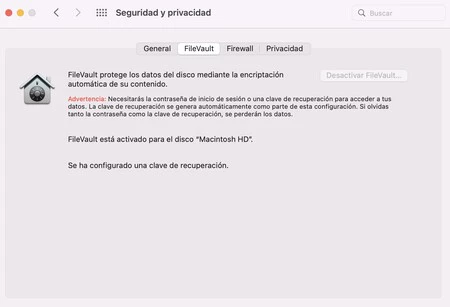
En busca de malware
En caso de que los hackers obtengan información a través de malware instalado, conviene rastrear el contenido de tu ordenador tanto accediendo a las aplicaciones instaladas en busca de programas raros como con herramientas tan clásicas pero efectivas como un antivirus para macOS.
Asimismo conviene repasar los elementos de inicio de sesión para descubrir qué procesos comienzan a ejecutarse una vez enciendes el ordenador. Puedes hacerlo desde ‘Preferencias del sistema‘ > ‘General‘ > ‘Elementos de inicio de sesión‘.
Activa y configura el Firewall
El cortafuegos o firewall es una herramienta de lo más efectiva para evitar que hackers se aprovechen de vulnerabilidades en tu equipo, actuando como una barrera que controla qué entra y qué sale en el tráfico de datos de tu red. De este modo, te protege ante accesos no autorizados y exploits remotos.
Accede al Firewall de macOS desde las ‘Preferencias del sistema‘ > ‘Seguridad y privacidad‘ y entra en ‘Firewall‘. Una vez lo actives, podrás entrar en las opciones para visualizar qué aplicaciones y servicios pueden solicitar conexiones y bloquear otras.
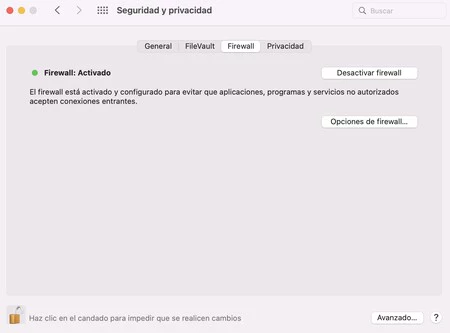
De copias de seguridad y reseteos de fábrica
Una recomendación general de personas especialistas en tecnología es que realicemos copias de seguridad periódicas para momentos como estos, ya que contar con una copia de seguridad nos va a permitir en caso de emergencia extrema, tomar la medida drástica de formatear de fábrica nuestro equipo sin perder la información más valiosa.
Pero hay gente que sigue desoyendo el consejo hasta que es demasiado tarde. No obstante, si sospechas que tu Mac ha sido hackeado y ya has desactivado las conexiones, todavía puedes hacer un backup usando la herramienta integrada Time Machine.
Después solo quedará formatear tu Mac, en Ajustes del Sistema (‘Preferencias del Sistema en macOS Monterey’) y en en su menú homónimo pulsar en ‘Borrar contenidos y ajustes‘. En ese momento se borrarán las aplicaciones de terceros que se hayan instalado (por ti o por los hackers), lo que también incluye el malware. Cuando concluya y se esté reinstalando, deberías actualizar a la última versión si es compatible antes de integrar los datos de tu copia de seguridad.
Portada | Montaje con Smartmockups y Imagen de catalyststuff en Freepik
En Genbeta | Cómo hacer una copia de seguridad de tu Mac antes de actualizar a la nueva versión de macOS
Fuente: Link



